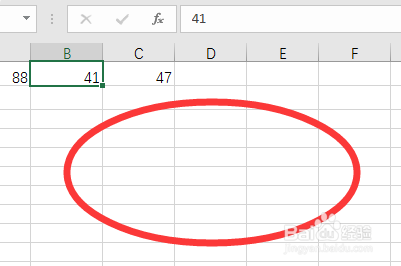1、首先打开excel表格,如下图。
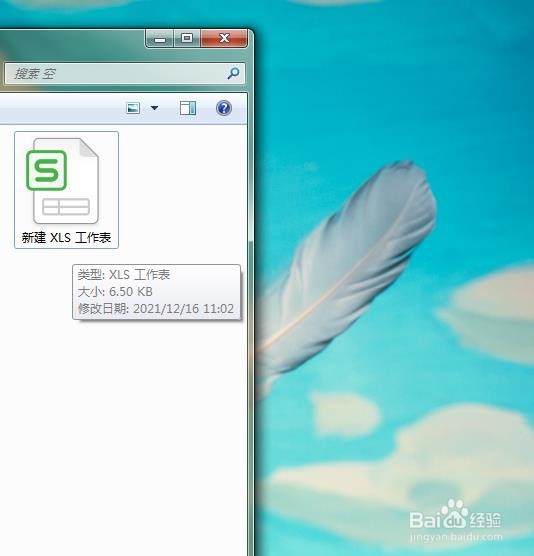
2、可以在下图中看到此时页面中呈现灰色,没有显示编辑的表格。
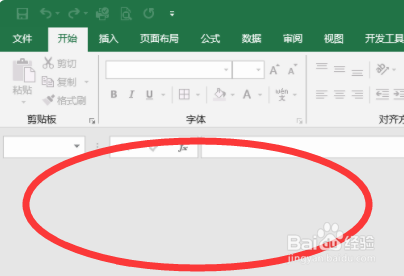
3、然后在表格上方的工具栏中点击“视图”选项。
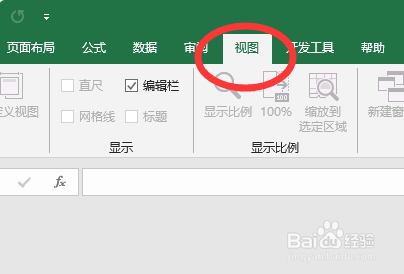
4、进入“视图”选项卡后在“窗口”栏目中找到“取消隐藏”的按钮。
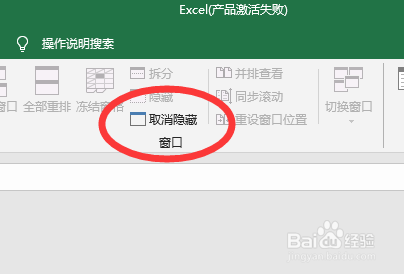
5、然后在页面中会弹出取消隐藏的对话框,选择当前的excel表格,点击确定按钮。
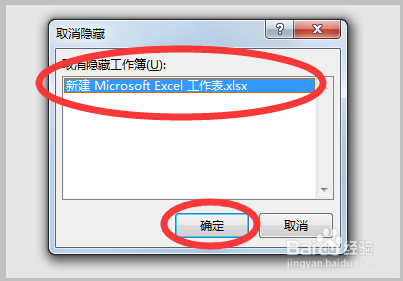
6、点击后即可发现原本显示灰色的页面已经恢复显示出可编辑的表格页面了。
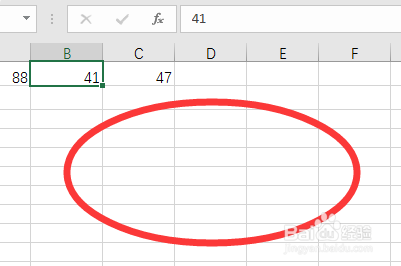
1、首先打开excel表格,如下图。
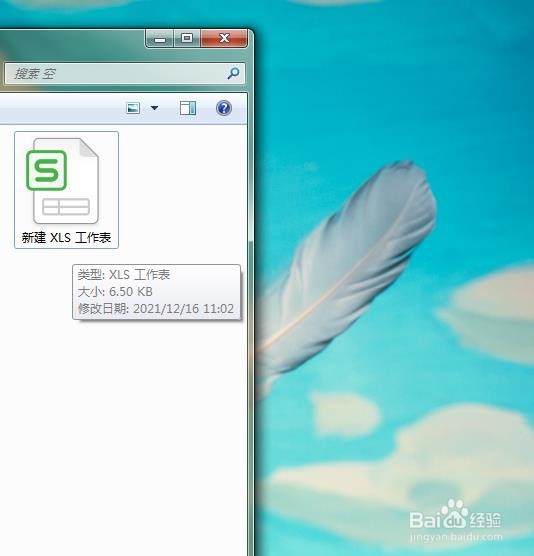
2、可以在下图中看到此时页面中呈现灰色,没有显示编辑的表格。
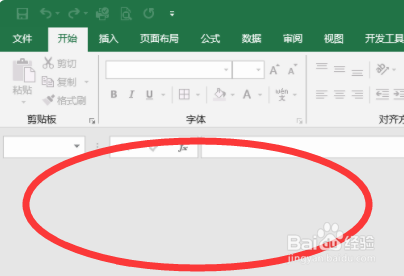
3、然后在表格上方的工具栏中点击“视图”选项。
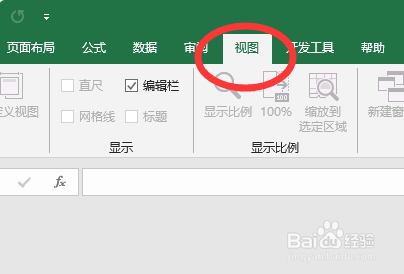
4、进入“视图”选项卡后在“窗口”栏目中找到“取消隐藏”的按钮。
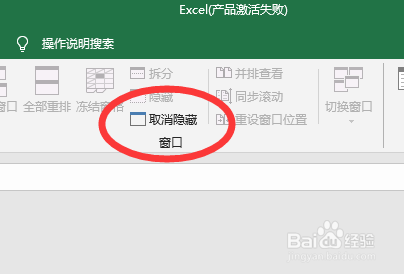
5、然后在页面中会弹出取消隐藏的对话框,选择当前的excel表格,点击确定按钮。
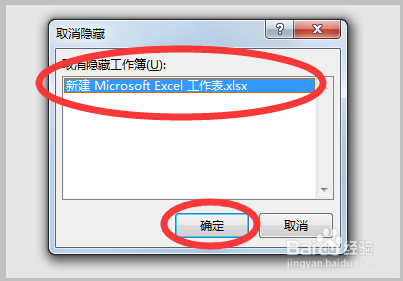
6、点击后即可发现原本显示灰色的页面已经恢复显示出可编辑的表格页面了。